Paint দিয়ে ছবি মার্ক করা
উইন্ডোজ অপারেটিং সিস্টেম এ ডিফল্ট ভাবে Paint প্রাগাম ইন্সটল দেওয়া থাকে যার ব্যবহার অনেকেরই অজানা এবং ছবি এডিট করার একমাত্র প্রোগ্রাম ফটোশপ ধরে নিয়েই অনেকে থেমে যাই । ছোটখাটো এডিটিং গুলো পেইন্ট ও করা যায় । যেমন ধরুন, ছবি কেটে ফেলা, ছবির উপর লেখা যোগ করা কিংবা মার্ক করা । আজ আমরা দেখবো কিভাবে পেইন্ট দিয়ে ছবি মার্ক কিংবা হাইলাইট করা যায় ।
Paint দিয়ে ছবি মার্ক বা হাইলাইট করার একটি ভিডিও টিউটোরিয়াল দেয়া হল । নিচে টেক্সট ভিত্তিক টিউটোরিয়াল ও দেয়া আছে ।
Paint প্রোগ্রাম ওপেন করার জন্য আপনার ডিভাইস থেকে Start মেনুতে ক্লিক করুন। Start এ ক্লিক করার পর নিচের দিকে একটি সার্চ বার দেখা যাবে। এবার সার্চ বারে Paint লিখে সার্চ করলে উপরের দিকে paint অপশন দেখা যাবে কিংবা যেকোন ছবি ওপেন করার পর তার উপর Right ক্লিক করলে Paint অপশন দেখা যাবে। এবার paint এ ক্লিক করে ওপেন করুন।
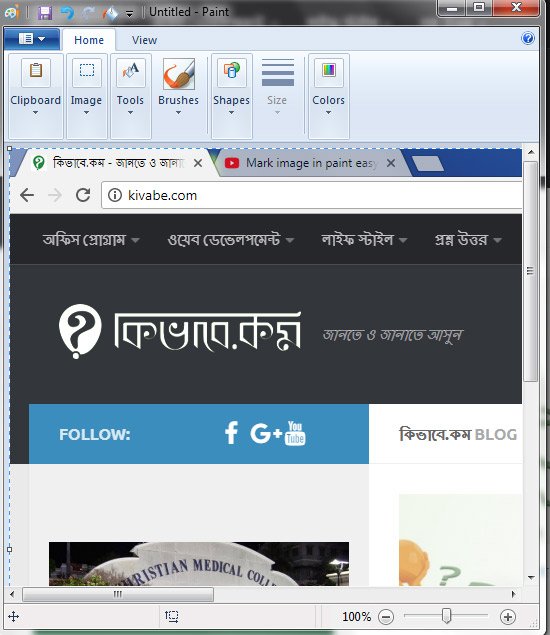
paint
উপরের ছবিটি paint ব্যবহার করে কিভাবে.কম মার্ক করবো।
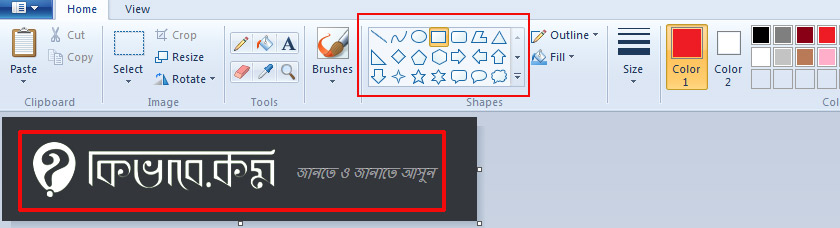
select-mark
paint দিয়ে ছবি মার্ক করার জন্য প্রথমে paint প্রোগ্রম থেকে ছবিটি সাইজ মতো কেটে নিন না নিলেও কোন সমস্যা নেই। উপরের ছবিটির উপরের দিকে লাল মার্ক করা Shapes আইকনে ক্লিক করে একটি Shapes নিন। এবার Shapes কালার কি রকম দিবেন তা সেখান থেকে নির্ধারণ করুন। এরপর ছবি মার্ক করার জন্য Select অপশনে ক্লিক করে যতটুক ছবি মার্ক করবেন ততটুক সিলেক্ট করুন।
তাহলে কিভাবে.কম এর অংশটির মতো মার্ক দেখা যাবে।

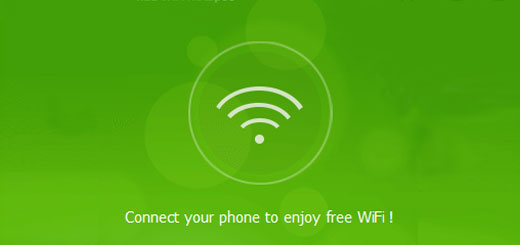
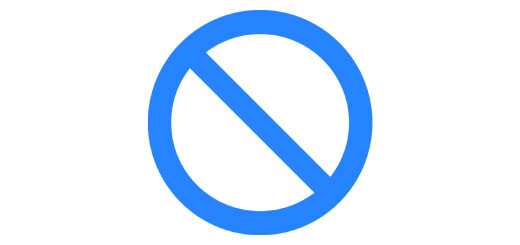







Paint দিয়ে ছবি রিসাইজ করার একটা tutorial দিয়েন